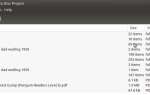Переход на Linux открывает двери для новых инструментов и методов, которые упрощают работу с компьютером. Но есть кривая обучения, и в зависимости от вашего выбора операционной системы Linux даже навигация на вашем рабочем столе может быть проблемой. Вот как сделать ваше новое путешествие немного более знакомым.
Распределение против рабочего стола
Выбор настольных компьютеров в некоторых дистрибутивах является одним из основных способов формирования вашего опыта в качестве пользователя.
«Подождите, выбор рабочего стола?» — спросите вы.
Linux предлагает широкий выбор окружение рабочего стола, или графические оболочки, от самых модных до чистых и минималистских
, В отличие от некоторых операционных систем, где отдельная графическая оболочка является по меньшей мере нормой (если не единственным вариантом), Linux позволяет установить один или несколько различных параметров на ваш вкус.
Почти все дистрибутивы, ориентированные на настольные системы, используют один из них в качестве своего «основного» параметра, а некоторые из них будут настраивать параметры таким образом, чтобы они эмулировали внешний вид других операционных систем. Если вы переходите на Linux с одного из них, это может упростить задачу, поскольку вы изучаете основы обновлений ядра и аргументы командной строки, чтобы увидеть некоторые элементы там, где вы ожидаете их.
Параметры рабочего стола
Хотя этот пост посвящен тому, какой десктоп выбранная версия Linux устанавливается из коробки, вы также можете установить их в других дистрибутивах операционной системы Linux. Вы можете загрузить свою систему с любым количеством пользователей: например, минимальный оконный менеджер для игр, настольный компьютер средней сложности для повышения производительности и специализированный flash-фестиваль
когда вы просто в Интернете.
Ниже мы покажем вам несколько примеров дистрибутивов Linux с тематической «готовностью», а также несколько советов о том, как сделать так, чтобы они выглядели в существующей установке на основе Ubuntu. (Совет: для других дистрибутивов начните с поиска названий тем в вашем магазине приложений или менеджере пакетов.)
Переключение с Windows 10
Исходный дистрибутив: Zorin OS 12
Zorin OS — это настольный дистрибутив с акцентом на использование производительности бизнеса. Он предлагает надежный набор бизнес-приложений и первоклассную поддержку для бизнеса. Для удобства корпоративных пользователей компоновка рабочего стола по умолчанию имитирует макет Windows 10.
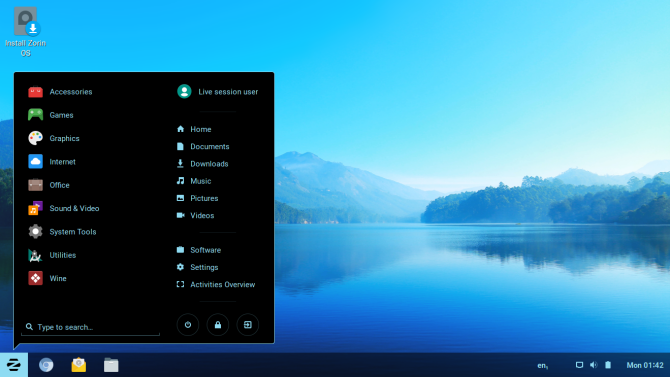
Панель инструментов в нижней части экрана имитирует последнюю версию Windows, вплоть до расположения значков приложений в «меню Пуск».
Параметры темы Windows для существующих рабочих столов
Если у вас уже установлена Linux, но вам не хватает «Метро» (или «Neon», или того кодового имени, которое Microsoft использует на этой неделе), проверьте следующие темы для вашего любимого рабочего стола:
- KDE — опробуйте тему K10ne для Windows 10.
- Настольные ПК на базе GTK (Unity, Cinnamon, MATE и т. Д.) — «Пакет преобразования Windows 10» содержит все необходимое, в том числе удобный скрипт установки.
Переключение с macOS
Готовый дистрибутив: начальная ОС
Разработчики Elementary OS написали свою собственную среду под названием «Пантеон» для полного контроля над внешним видом. Они создали тему (особенно набор значков и границы окна), которая должна заставить переключатели Mac чувствовать себя как дома, не говоря уже о док-станции в нижней центральной части рабочего стола. Приложениям также присваиваются имена, которые помогут новым пользователям идентифицировать их (например, «Почта» вместо чего-то вроде «Geary»).
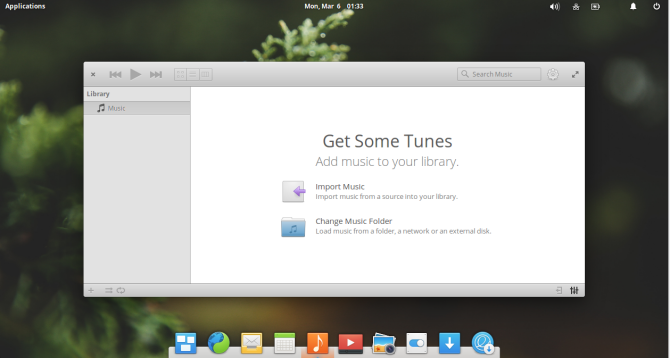
Параметры темы macOS для существующих рабочих столов
Можно создать макет большинства рабочих столов, просто разместив панель запуска приложений в нижней части экрана и поместив небольшую панель инструментов вверху. Но если вы хотите что-то, что действительно вызывает «ощущение Mac», ознакомьтесь с некоторыми из следующих тем:
- KDE — тема KDE Mac OS X Yosemite не пытается скрыть, что она стилизована под ОС Apple.
- Настольные ПК на базе GTK — MacBuntu Transformation Pack имеет версии, вплоть до Precise.
Переключение с Chrome OS
Готовый дистрибутив: Cub Linux
Поскольку Chrome OS построена на базе Linux, для начала использования Linux достаточно быстрого «обновления». Дистрибутив Cub Linux направлен на предоставление опыта, отражающего Chrome OS
, вплоть до прозрачного диспетчера задач внизу.
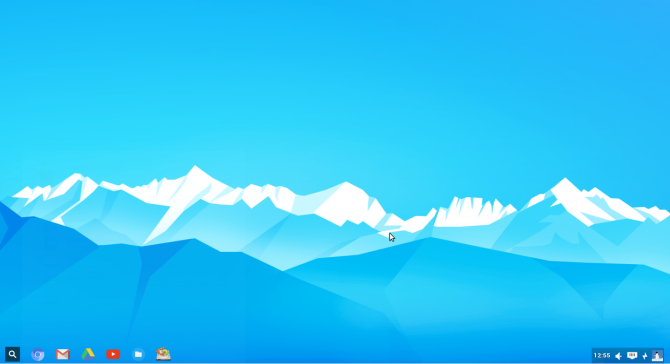
Готовый дистрибутив: Gallium OS
Если вы хотите полностью заменить Chrome OS на Chromebook, стоит взглянуть на Gallium OS. Их интерфейс также очень похож на интерфейс Chromebook, включая средства запуска приложений на основе значков и средства запуска приложений в «стиле поиска».
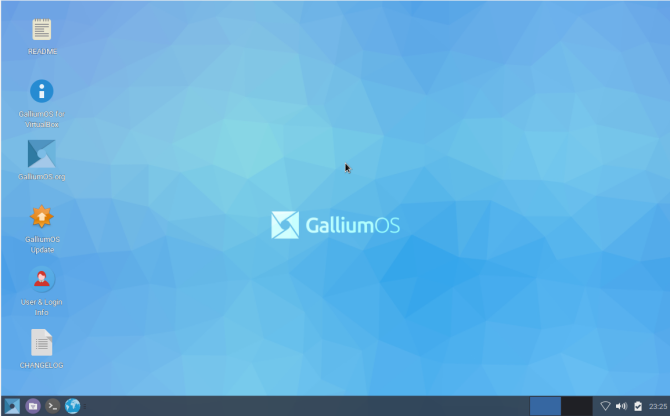
Переключение с Amiga: Icaros Desktop
Icaros Desktop отличается от вышеупомянутого тем, что это не тема или даже среда рабочего стола. Это операционная система сама по себе — когда вы загружаете файл ISO, вы можете записать его на диск DVD или USB и загрузить с него компьютер. Однако он также предлагает режим «Linux hosted», в котором вы можете установить оболочку рабочего стола на существующую машину Linux. Мы рассмотрим последний вариант.
При использовании Icaros Desktop необходимо учитывать два обстоятельства:
- Самое главное, Икарос работает на 32-битный системы, а не 64-битные машины, которые сегодня повсеместно распространены. Это означает, что это хороший выбор для более старого оборудования, но также означает, что вам нужно будет найти 32-битную копию вашего любимого дистрибутива Linux.
- Рабочий стол на самом деле работает изолированно от вашей системы Linux (в отличие от fs-uae с установленным Workbench
). Он запускается в отдельном окне и (как показано на рисунке ниже) запускает собственное ядро и драйверы. Вам также нужно выделить для этого ОЗУ. Думайте об этом как о собственной маленькой виртуальной машине.
Установка Icaros Desktop
После распаковки ISO-файла откройте его в терминале и запустите скрипт установки. Отбрасывайте символы новой строки «\ n» в стороне, это делает свою работу без особых претензий.
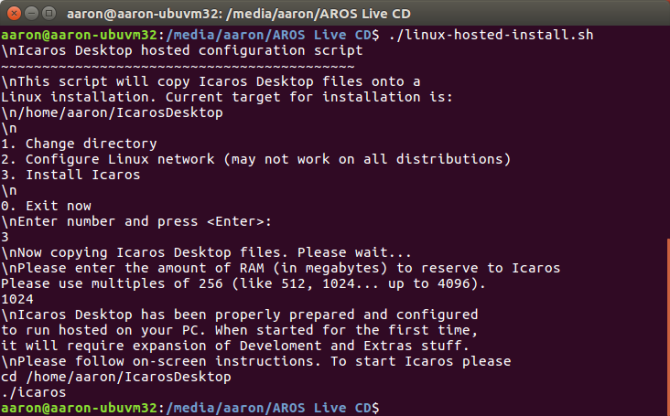
Затем следуйте заключительному сообщению установщика и запустите программу начальной загрузки, чтобы запустить рабочий стол Icaros:
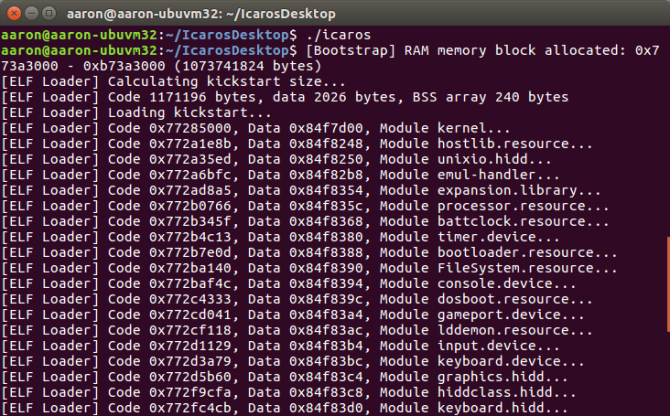
При первом запуске Icaros предложит вам несколько вариантов.
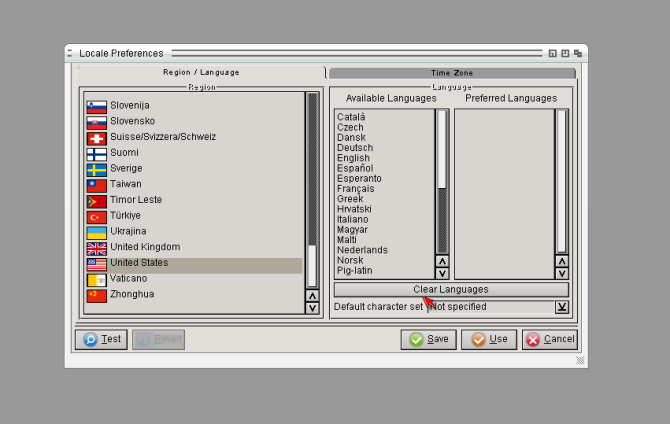
Наконец, он распакует и установит дополнительное программное обеспечение. У вас есть возможность установки по умолчанию, полной установки или выбора пакетов вручную.
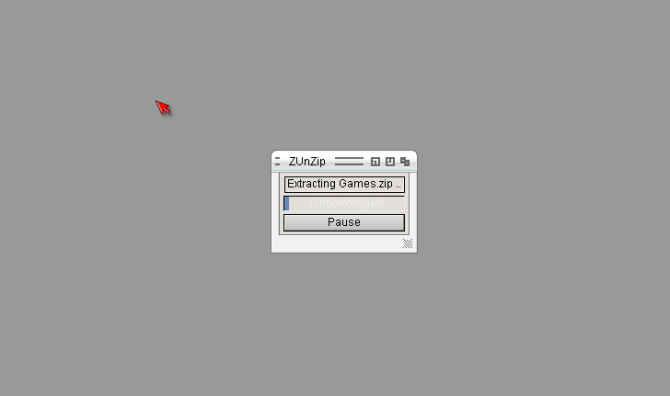
Затем, наконец, вы попадаете на сам Icaros Desktop. Одно приятное прикосновение, которое разработчики разработали, — это монтирование вашего домашнего каталога, чтобы вы могли сразу получить доступ ко всем вашим файлам.
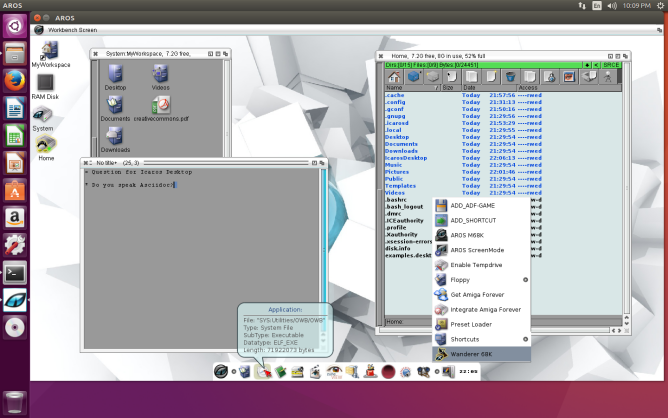
Хотя вы не используете приложения Amiga и Linux одновременно, вы можете «сотрудничать», поскольку у Icaros есть доступ к файлам на вашем компьютере с Linux. Конечно, вы можете забыть об этом и просто поиграть в некоторые игры
вместо.
Смешивать и сочетать
Все вышеперечисленное предлагает вам знакомый, унифицированный опыт, эмулируя внешний вид вашей «другой» операционной системы. Но одна из замечательных особенностей Linux — ваша способность выбирать понравившиеся элементы (за исключением Icaros) и создавать свой собственный рабочий стол Frankenstein!
Возьмите установку Ubuntu, добавьте элементарную тему значков из их PPA
смешайте декорации окон и обои из «Windows 10 Transformation Pack» и измените рабочий стол, чтобы имитировать макет ОС Gallium. Это все о свободе!
Вы пробовали какие-либо из этих рабочих столов или тем? Считаете ли вы, что с ними легче перемещаться в мир Linux, или для Ubuntu Unity или Mint’s Cinnamon было достаточно, чтобы вы чувствовали себя комфортно? Скажите нам ниже.
Изображение предоставлено: Хакимуллин Александр через Shutterstock.com